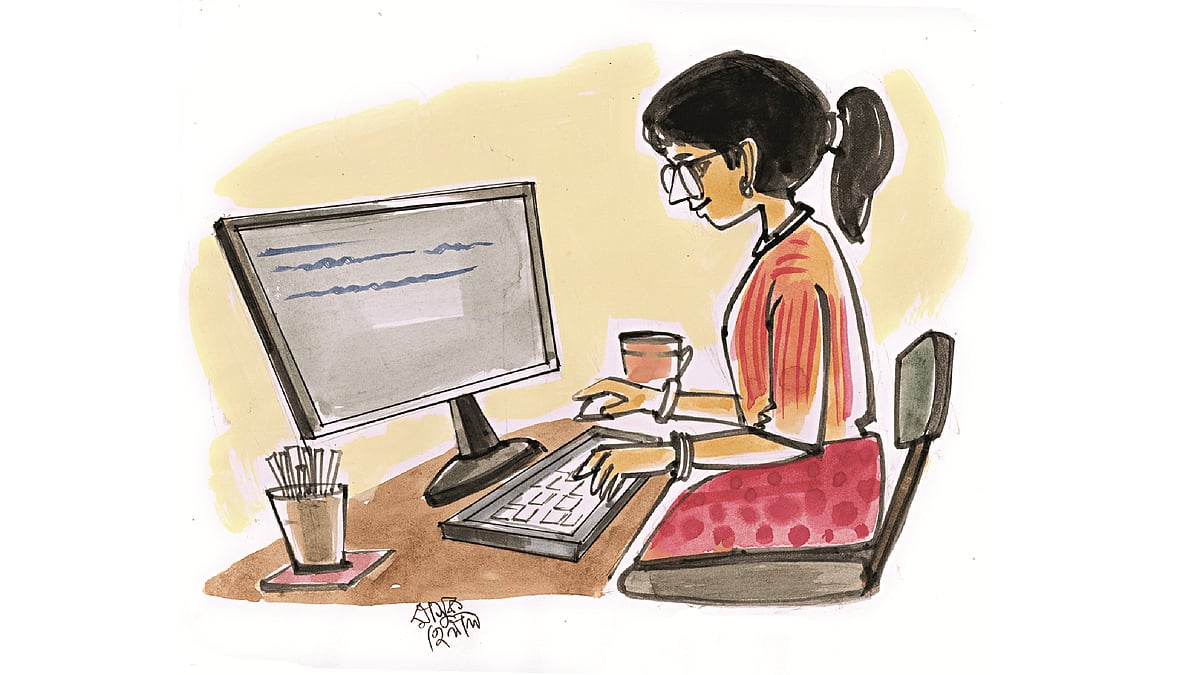শিখন অভিজ্ঞতা ১
তথ্যের সমন্বয়
এবার আমরা ফর্মুলা দিয়ে যোগ করব। ধরি, আমরা Student 4–এর ষষ্ঠ শ্রেণি ও সপ্তম শ্রেণির উপস্থিতি যোগ করব। যোগফল আমরা যে সেলে দেখতে চাই, সেখানে—
ক. প্রথমে কার্সর রাখব, এরপর আমার কি-বোর্ডে ‘=’ চিহ্ন চাপব,
খ. ষষ্ঠ শ্রেণিতে ওই শিক্ষার্থীর উপস্থিতি যে সেলে আছে, সেখানে কার্সর রেখে ক্লিক করব
গ. ক্লিক করলে ওই সেলের নামটি = চিহ্নের পাশে চলে আসবে,
ঘ. এবার আমরা কি-বোর্ডে ‘+’ চিহ্ন চাপব
ঙ. এরপর আমরা ওই শিক্ষার্থীর সপ্তম শ্রেণির উপস্থিতি যে সেলে আছে, সেটিতে ক্লিক করব। এতে এই সেলের নামটি ‘+’ চিহ্নের পাশে চলে আসবে।
চ. কি-বোর্ডে Enter চাপব।
আমরা যোগফল পেয়ে গেছি! এবার আমরা Student 4–এর উপস্থিতির সংখ্যাগুলো বাড়িয়ে কমিয়ে দেখি। দেখতে পাচ্ছি, যোগফলও নিজে নিজে পরিবর্তন হয়ে যাচ্ছে।
ফর্মুলা ব্যবহার করে উপস্থিতির যোগফল
একইভাবে আমরা ফর্মুলা ব্যবহার করে বিয়োগ, গুণ ও ভাগও করতে পারব। শুধু ‘+’ চিহ্নের জায়গায় ‘*’ ও ‘/’ চিহ্ন ব্যবহার করতে হবে।
নিচের কাজগুলো কম্পিউটারে করি, যা করলাম তা নিচে লিখি—
১। Student 1–এর ষষ্ঠ শ্রেণি থেকে সপ্তম শ্রেণির উপস্থিতির পার্থক্য কত?
ফর্মুলাটি হবে এ রকম, = B2-D2 (Enter) ফলাফল = 2
২। ষষ্ঠ শ্রেণির Student 1–এর উপস্থিতির সঙ্গে সপ্তম শ্রেণির Student 10–এর উপস্থিতির গুণ।
কম্পিউটারে যে ফর্মুলা ব্যবহার করেছি, = B2*D11 (Enter)
৩। ষষ্ঠ শ্রেণির Student 9–এর উপস্থিতিকে 10 দিয়ে ভাগ করলে ফলাফল হবে 10।
কম্পিউটারে যে ফর্মুলা ব্যবহার করেছি, = B10/10 (Enter) = 10
আমরা নিজেরা ভিন্ন ভিন্ন সংখ্যা বসিয়ে দেখতে পারি, কম্পিউটার কোনো ভুল করে কি না। আগামী সেশনে আমরা আরও কিছু স্প্রেডশিটের কাজ অনুশীলন করব। আজকে আমরা যাদের কাছে তথ্য চেয়ে গুগল ফর্ম পাঠিয়েছি, তাদের ফোন, ই-মেইল পাঠিয়ে বা সরাসরি দেখা করে বলব, তারা যে তথ্যগুলো যাচাই করতে চায়, সেগুলো যেন পরবর্তী সেশনের পূর্বেই পাঠায়।
প্রকাশ কুমার দাস, সহকারী অধ্যাপক, মোহাম্মদপুর প্রিপারেটরি স্কুল অ্যান্ড কলেজ, ঢাকা